
וסב (וניווערסאַל סיריאַל ויטאָבוס אָדער וניווערסאַל סיריאַל רייַף) - די מערסט מולטיפונקטיאָנאַל פּאָרט הייַנט. ניצן דעם קאַנעקטער צו אַ קאָמפּיוטער, איר קענען פאַרבינדן נישט בלויז אַ בליץ פאָר, קלאַוויאַטור אָדער מויז, אָבער אויך פילע אנדערע דעוויסעס. אין דעם פאַל פון וסב, ווי מיט קיין אנדערע קאָמפּיוטער קאַמפּאָונאַנץ, עס זענען עטלעכע וועגן צו געפֿינען און אראפקאפיע די דריווערס מיט נייטיק. מיר וועלן אַנאַלייז זיי אין דעטאַל אין סדר.
אופֿן 1: פֿון דער פראגראמען פון דער פאַבריקאַנט פון די מאָטהערבאָאַרד
אין ערשטער, מיר דאַרפֿן צו לערנען די פאַבריקאַנט און מאָדעל פון די מאָטהערבאָאַרד. צו טאָן דאָס, איר דאַרפֿן צו דורכפירן אַ ביסל פּשוט אַקשאַנז.
- אויף די "אָנהייב" קנעפּל, איר מוזן גיט אויף די רעכט מויז קנעפּל און סעלעקטירן דעם "באַפֿעלן שורה" אָדער "באַפֿעלן שורה (אַדמיניסטראַטאָר)".
- אויב איר האָט אַ Windows 7 אָפּערייטינג סיסטעם אינסטאַלירן אָדער אונטן, איר דאַרפֿן צו דריקן דעם שליסל + ר שליסלען. ווי אַ רעזולטאַט, די פֿענצטער וועט עפענען אין וואָס איר ווילן צו אַרייַן די "קמד" באַפֿעל און גיט די "OK" קנעפּל.
- און אין דער ערשטער און אין די רגע פאַל, די "באַפֿעלן שורה" פֿענצטער וועט זיין געוויזן אויף דעם עקראַן. דערנאָך מיר דאַרפֿן צו אַרייַן די פאלגענדע קאַמאַנדז אין דעם פֿענצטער צו דערקענען די פאַבריקאַנט און מאָדעל פון די מאָטהערבאָאַרד.
- איצט, אויב איר וויסן די סאָרט און מאָדעל פון די מאָטהערבאָאַרד, איר דאַרפֿן צו גיין צו די אַפישאַל וועבזייטל פון דער פאַבריקאַנט. איר קענען לייכט געפֿינען עס דורך קיין זוכן מאָטאָר. למשל, אין אונדזער פאַל, דאָס איז אַסוס. גיין צו די פּלאַץ פון דעם פירמע.
- די פּלאַץ דאַרף צו געפֿינען אַ זוכן שטריקל. אין עס מיר באַקענען די מאָדעל פון די מאָטהערבאָאַרד. ביטע טאָן אַז אין לאַפּטאַפּס אָפט די מאָטהערבאָאַרד מאָדעלסיידז מיט די מאָדעל פון די לאַפּטאַפּ זיך.
- דורך געבן אַ קליק דעם קנעפּל "אַרייַן", איר וועט פאַלן אויף די בלאַט מיט די זוך רעזולטאַטן. געפֿינען דיין מאָטהערבאָאַרד אָדער לאַפּטאַפּ רשימה. דריקט אויף די לינק דורך געבן אַ קליק אויף דעם נאָמען.
- אין רובֿ קאַסעס, אויף שפּיץ, איר וועט זען עטלעכע סאַפּראַפולז צו די מוטערלעך קאָרט אָדער לאַפּטאַפּ. מיר דאַרפֿן אַ שטריקל "שטיצן". דריקט אויף איר.
- אויף דער ווייַטער בלאַט, מיר דאַרפֿן צו געפֿינען די נומער "דריווערס און יוטילאַטיז".
- ווי אַ רעזולטאַט, מיר וועלן פאַלן אויף דעם בלאַט מיט די ברירה פון די אָפּערייטינג סיסטעם און די קאָראַספּאַנדינג דריווערס. ביטע טאָן אַז ניט שטענדיק דורך סאַלעקטינג דיין אָפּערייטינג סיסטעם, איר קענען זען די געבעטן שאָפער אין דער רשימה. אין אונדזער פאַל, די וסב דרייווער קענען זיין געפֿונען אין די "Windows 7 64 ביט" אָפּטיילונג.
- עפן די "וסב" בוים, איר וועט זען איין אָדער מער לינקס צו אָפּלאָדירן דריווערס. אין אונדזער פאַל, סעלעקטירן דעם ערשטער און דריקן די "גלאבאלע" קנעפּל.
- גלייך אָנהייבן דאַונלאָודינג די אַרקייוו מיט ינסטאַלירונג טעקעס. נאָך די אראפקאפיע פּראָצעס איז געענדיקט, איר מוזן אַנפּאַק אַלע די אינהאַלט פון די אַרקייוו. אין דעם פאַל, עס כּולל 3 טעקעס. לויפן די טעקע "סעטאַפּ".
- דער פּראָצעס פון אַנפּאַקינג די ינסטאַלירונג טעקעס וועט אָנהייבן, נאָך וואָס די ינסטאַללער זיך וועט אָנהייבן. אין דער ערשטער פֿענצטער, איר מוזן דריקן די "קומענדיקע" קנעפּל צו פאָרזעצן.
- דער ווייַטער פונט וועט זיין באַקאַנט מיט די דערלויבעניש העסקעם. מיר טאָן דאָס אויב איר ווילט, נאָך וואָס מיר שטעלן דעם צייכן אויף די רודערן "איך אָננעמען די טערמינען אין די ליסענסע אַגרעעמענט" און דריקן די "קומענדיקע" קנעפּל.
- דער פּראָצעס פון ינסטאַלירן דער שאָפער וועט אָנהייבן. פּראָגרעס איר קענען זען אין די ווייַטער פֿענצטער.
- נאָך קאַמפּלישאַן פון די ינסטאַלירונג, איר וועט זען אַ אָנזאָג וועגן די געראָטן סוף פון דער אָפּעראַציע. צו פאַרענדיקן, איר נאָר דאַרפֿן צו דריקן די "ענדיקן" קנעפּל.


וומיק בייסבאָרד באַקומען פאַבריקאַנט - געפֿינען זיך די באָרד פאַבריקאַנט
וומיק בייסבאָרד באַקומען פּראָדוקט - מאָטהערבאָאַרד מאָדעל
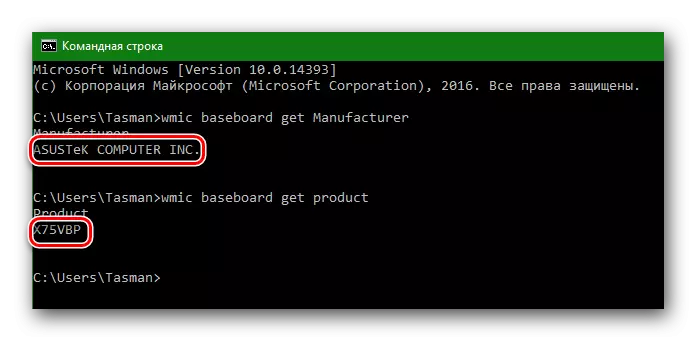
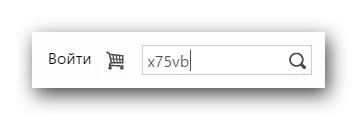




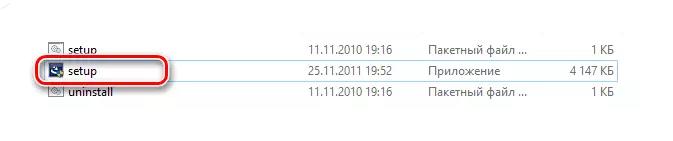

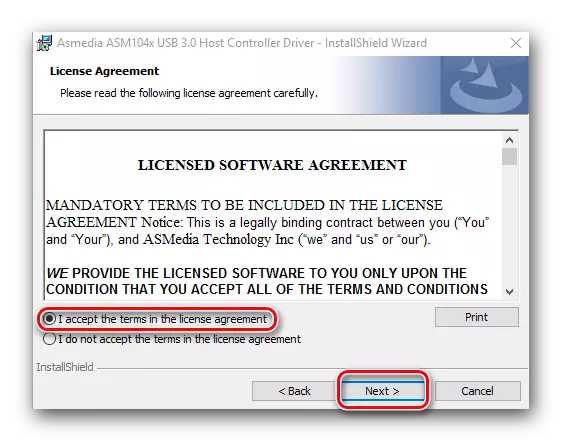
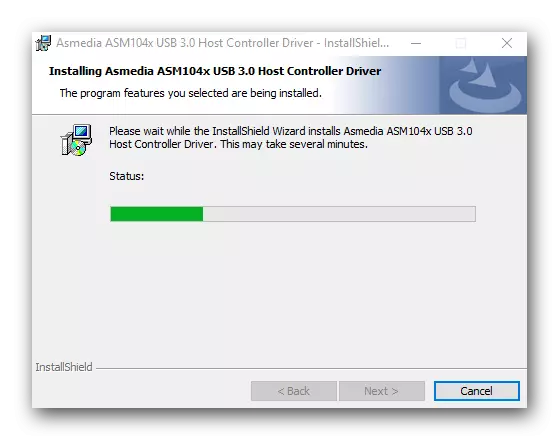
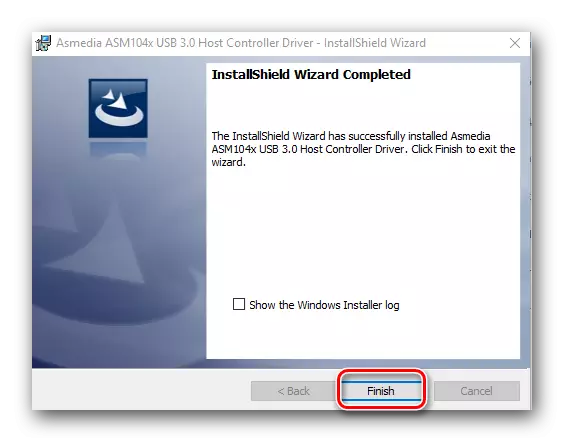
דאָס איז געענדיקט פון דער שאָפער פון דער פאַבריקאַנט פֿאַר די וסב דרייווער פון דער פאַבריקאַנט ס וועבזייטל.
מעטאָד 2: ניצן אָטאַמאַטיק דרייווער דערהייַנטיקן מגילה
אויב איר טאָן נישט וועלן צו באַלאַגאַן מיט די זוכן פֿאַר דער פאַבריקאַנט און מאָדעל פון די מאָטהערבאָאַרד, דאַונלאָודינג אַרקייווז, אאז"ו ו, איר זאָל נוצן דעם וועג. צו טאָן דאָס, איר דאַרפֿן קיין נוצן צו אויטאָמאַטיש יבערקוקן די סיסטעם און אראפקאפיע די נייטיק דריווערס.לעקציע: דער בעסטער מגילה פֿאַר ינסטאָלינג דריווערס
פֿאַר בייַשפּיל, איר קענען נוצן דריווערס פון דריווערס פון דריווערס פון דריווערס פון Auslogics שאָפער. אין קיין פאַל, איר וועט זיין פֿון וואָס צו קלייַבן. ענלעך מגילה אויף דער נעץ הייַנט גרויס אַמאַונץ. נעמען למשל, דער זעלביקער שאָפערפּאַק לייזונג. איר קענען לערנען וועגן די דיטיילד ינסטאַלירונג פון דריווערס מיט דעם פּראָגראַם פֿון אונדזער ספּעציעל לעקציע.
לעקציע: ווי צו דערהייַנטיקן דריווערס אויף אַ קאָמפּיוטער ניצן שאָפערפּאַק לייזונג
מעטאָד 3: דורך דיווייס מאַנאַגער
גיין צו די מיטל פאַרוואַלטער. צו טאָן דאָס, איר דאַרפֿן צו טאָן די פאלגענדע.
- דרוק די "WIN + R" שליסל קאָמבינאַציע און אין די פֿענצטער וואָס איז אויס, אַרייַן Demgmt.ms.ms.ms. דריקן די אַרייַן שליסל.
- אין די מיטל מאַנאַגער, זען אויב עס זענען ערראָרס מיט וסב. ווי אַ הערשן, אַזאַ ערראָרס זענען באגלייט דורך געל טרייאַנגגאַלז אָדער עקסקלאַמיישאַן מאַרקס ווייַטער צו די נאָמען פון די מיטל.
- אויב עס איז אַ ענלעך שורה, דריקט אויף די נאָמען פון אַזאַ אַ מיטל מיט די רעכט מויז קנעפּל און סעלעקטירן "דערהייַנטיקן דריווערס".
- אין דער ווייַטער פֿענצטער, סעלעקטירן דעם "אָטאַמאַטיק זוכן פֿאַר דערהייַנטיקן דריווערס" נומער.
- די זוכן און דערהייַנטיקן פּראָגראַם וועט זיין לאָנטשט פֿאַר וסב. עס וועט נעמען עטלעכע מאָל. אויב די פּראָגראַם געפינט די נייטיק דריווערס, עס וועט מיד ינסטאַלירן זיי זיך. ווי אַ רעזולטאַט, איר וועט זען אַ אָנזאָג וועגן אַ געראָטן אָדער ניט געראָטן סוף פון דעם פּראָצעס פון זוכן און ינסטאַלירונג ווייכווארג.
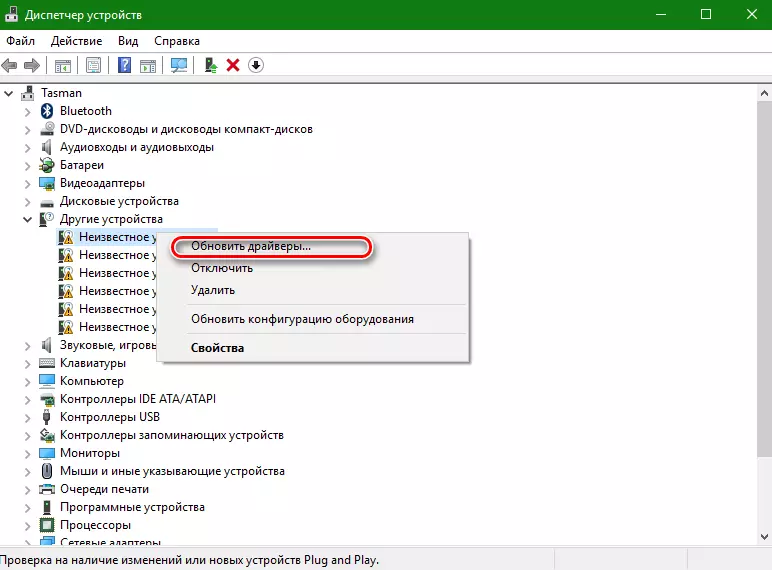

ביטע טאָן אַז דער אופֿן איז די מערסט יניפעקטיוו פון אַלע דריי. אָבער אין עטלעכע קאַסעס עס טאַקע העלפּס די סיסטעם אין מינדסטער ידענטיפיצירן וסב פּאָרץ. נאָך אַזאַ אַ גאַנג, איר דאַרפֿן צו זוכן דריווערס איינער פון די צוויי מעטהאָדס ליסטעד אין סדר פֿאַר די דאַטן אַריבערפירן קורס דורך די פּאָרט ווי מעגלעך.
ווי מיר האָבן ביז אַהער אַדווייזד, פֿאַר קיין קראַפט מאַדזשור סיטואַטיאָנס, האַלטן די מערסט וויכטיק און נייטיק דריווערס און יוטילאַטיז פֿאַר אַ באַזונדער מיטל. אויב נייטיק, עס קענען שפּאָרן איר אַ פּלאַץ פון צייט וואָס וועט זיין פארבראכט אויף דער שייַעך-זוכן פֿאַר ווייכווארג. אין דערצו, עס קען זיין סיטואַטיאָנס ווען איר פשוט האָבן קיין אַקסעס צו די אינטערנעט און איר וועט דאַרפֿן צו ינסטאַלירן די דריווערס.
